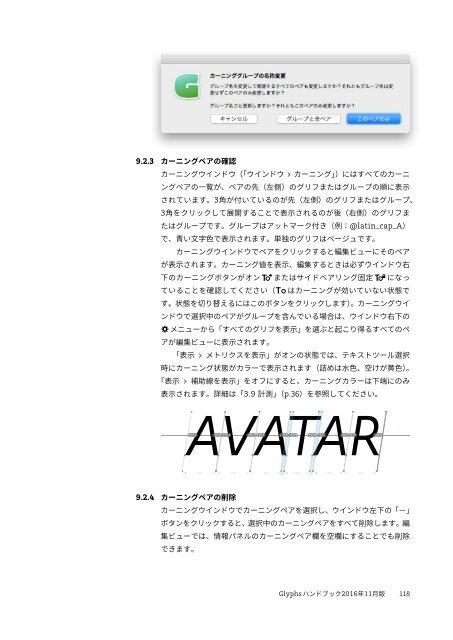Glyphs 2.3
Glyphs%20%E3%83%8F%E3%83%B3%E3%83%89%E3%83%96%E3%83%83%E3%82%AF%202.3
Glyphs%20%E3%83%8F%E3%83%B3%E3%83%89%E3%83%96%E3%83%83%E3%82%AF%202.3
You also want an ePaper? Increase the reach of your titles
YUMPU automatically turns print PDFs into web optimized ePapers that Google loves.
9.<strong>2.3</strong> カーニングペアの 確 認<br />
カーニングウインドウ(「ウインドウ > カーニング」)にはすべてのカーニ<br />
ングペアの 一 覧 が、ペアの 先 ( 左 側 )のグリフまたはグループの 順 に 表 示<br />
されています。3 角 が 付 いているのが 先 ( 左 側 )のグリフまたはグループ、<br />
3 角 をクリックして 展 開 することで 表 示 されるのが 後 ( 右 側 )のグリフま<br />
たはグループです。グループはアットマーク 付 き( 例 :@latin_cap_A)<br />
で、 青 い 文 字 色 で 表 示 されます。 単 独 のグリフはベージュです。<br />
カーニングウインドウでペアをクリックすると 編 集 ビューにそのペア<br />
が 表 示 されます。カーニング 値 を 表 示 、 編 集 するときは 必 ずウインドウ 右<br />
下 のカーニングボタンがオン◆kerned◆ またはサイドベアリング 固 定 ◆kernloc になっ<br />
ていることを 確 認 してください(◆kernoff はカーニングが 効 いていない 状 態 で<br />
す。 状 態 を 切 り 替 えるにはこのボタンをクリックします)。カーニングウイ<br />
ンドウで 選 択 中 のペアがグループを 含 んでいる 場 合 は、ウインドウ 右 下 の<br />
◆cog◆メニューから「すべてのグリフを 表 示 」を 選 ぶと 起 こり 得 るすべてのペ<br />
アが 編 集 ビューに 表 示 されます。<br />
「 表 示 > メトリクスを 表 示 」がオンの 状 態 では、テキストツール 選 択<br />
時 にカーニング 状 態 がカラーで 表 示 されます( 詰 めは 水 色 、 空 けが 黄 色 )。<br />
「 表 示 > 補 助 線 を 表 示 」をオフにすると、カーニングカラーは 下 端 にのみ<br />
表 示 されます。 詳 細 は「3.9 計 測 」(p.36)を 参 照 してください。<br />
. . . . . . . . . . . .<br />
9.2.4 カーニングペアの 削 除<br />
カーニングウインドウでカーニングペアを 選 択 し、ウインドウ 左 下 の「-」<br />
ボタンをクリックすると、 選 択 中 のカーニングペアをすべて 削 除 します。 編<br />
集 ビューでは、 情 報 パネルのカーニングペア 欄 を 空 欄 にすることでも 削 除<br />
できます。<br />
<strong>Glyphs</strong>ハンドブック2016 年 11 月 版<br />
118